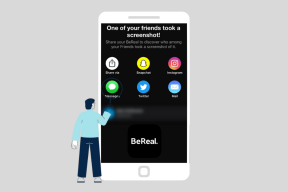Cara Mendapatkan Tampilan Jam Google Pixel di Samsung Galaxy Watch
Bermacam Macam / / April 05, 2023
Google mengumumkan Pixel Watch terbarunya dalam upaya untuk menghidupkan kembali Kenakan jam tangan pintar OS dan gunakan Apple Watch. Salah satu nilai jual utama dari Pixel Watch adalah desainnya yang indah. Sementara perangkat keras berkontribusi sebagian untuk hal ini, perangkat lunak — terutama wajah Pixel Watch — membuatnya menjadi suguhan visual.

Jika Anda menyukai tampilan jam di Pixel Watch tetapi sudah memiliki Samsung Galaxy Watch, Anda beruntung. Berikut cara mendapatkan tampilan Pixel Watch di Samsung Galaxy Watch Anda dengan melakukan beberapa langkah sederhana. Anda dapat berterima kasih kepada kami nanti karena telah menghemat uang Anda!
Jenis Tampilan Jam Pixel
Pixel Watch memiliki 18 tampilan jam default dan Anda bisa mendapatkan semuanya di Samsung Galaxy Watch. Dari tampilan jam minimal Pixel dengan lingkaran konsentris hingga dial analog dengan komplikasi, Anda dapat memilih tampilan favorit.

Yang lebih baik lagi adalah selain tampilannya, tampilan jam juga memiliki animasi yang sama dengan yang Anda temukan di Pixel Watch, ceri di atasnya!
Model Galaxy Watch mana yang kompatibel dengan Pixel Watch Faces
Karena Pixel Watch menjalankan Wear OS 3, hanya Jam Tangan Galaxy yang menjalankan versi Wear OS yang sama yang kompatibel dengan tampilan Pixel Watch. Artinya, saat ini ada 4 varian Galaxy Watch yang bisa Anda pasang pada tampilan jam baru tersebut. Mereka -
- Samsung Galaxy Menonton 4
- Samsung Galaxy Menonton 4 Klasik
- Samsung Galaxy Menonton 5
- Samsung Galaxy Tonton 5 Pro
Jika Anda memiliki salah satu dari jam tangan Samsung ini, Anda dapat menggunakan tampilan Pixel Watch di jam tangan tersebut.
Cara Memasang Pixel Watch Faces di Galaxy Watch Anda
Ke-18 tampilan jam dari Pixel Watch digabungkan menjadi satu aplikasi yang dapat Anda instal di Galaxy Watch. Setelah terinstal, Anda dapat melihat dan mengatur tampilan Pixel Watch apa pun yang Anda sukai. Cukup ikuti prosedur yang disebutkan di bawah ini dan Anda harus menginstal aplikasi di ponsel Anda dengan beberapa ketukan.
Langkah 1: Unduh versi terbaru aplikasi Google Pixel Watch Faces (Wear OS) melalui APKMirror. Download aplikasinya di komputer/laptop karena memudahkan prosesnya. Perhatikan bahwa aplikasi ini telah tersedia langsung dari Google dan karenanya aman untuk digunakan.
Unduh Aplikasi Pixel Watch Faces

Langkah 2: Setelah file APK diunduh ke komputer Anda, transfer ke jam tangan untuk menginstal aplikasi. Jika Anda belum pernah melakukan ini sebelumnya atau tidak mengetahui prosedurnya, lihat panduan terperinci kami di cara menginstal APK di jam tangan pintar Wear OS.
Langkah 3: Setelah Anda menginstal aplikasi di Galaxy Watch, saatnya untuk melihat tampilan jam. Buka aplikasi Galaxy Wearable di smartphone yang dipasangkan dengan Galaxy Watch Anda.

Meskipun Anda juga dapat melihat tampilan yang dipasang di jam tangan, kami sarankan untuk melakukannya di ponsel cerdas Anda untuk melihat beberapa tampilan jam secara bersamaan.
Langkah 4: Arahkan ke tab Tampilan jam. Di sini, gulir ke bawah ke bagian Diunduh.

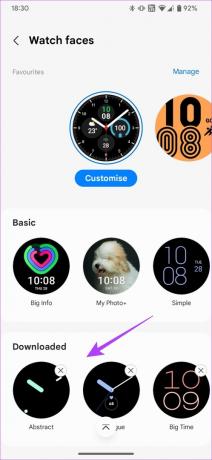
Di sinilah Anda akan melihat semua wajah Pixel Watch yang terpasang. Gulir melalui mereka dan pilih yang Anda suka.
Langkah 5: Setelah Anda memutuskan tampilan jam mana yang ingin Anda atur, ketuk di atasnya.

Tampilan jam yang dipilih sekarang akan diatur di Galaxy Watch Anda.
Jika Anda ingin mengatur tampilan jam yang berbeda, gulir melalui opsi dan ketuk salah satu yang ingin Anda ubah.
Cara Menyesuaikan Tampilan Jam Pixel di Galaxy Watch
Sekarang setelah Anda menyetel tampilan jam pilihan Anda, Anda ingin menyesuaikannya agar terlihat seperti yang Anda inginkan. Inilah cara melakukannya.
Langkah 1: Tetapkan tampilan jam pilihan Anda melalui aplikasi Galaxy Wearable seperti yang ditunjukkan pada langkah-langkah di atas.
Langkah 2: Setelah tampilan jam disetel, ketuk tombol Sesuaikan. Anda dapat menemukannya di bawah tampilan jam yang ditetapkan.

Langkah 3: Pilih berbagai aspek tampilan jam dari sini seperti warna, tata letak, komplikasi, dll.



Langkah 4: Ketuk Simpan setelah Anda puas dengan tampilan jam yang dipilih. Perubahan akan diterapkan ke Galaxy Watch Anda.
Anda dapat mencoba menggunakan semua 18 tampilan Pixel Watch untuk melihat mana yang paling Anda sukai!
FAQ untuk Memasang Pixel Watch Faces di Galaxy Watch
Jawaban atas pertanyaan ini bergantung pada tampilan jam yang Anda gunakan. Jika Anda menggunakan tampilan jam dengan banyak animasi dan komplikasi, ini akan menghabiskan lebih banyak baterai.
Ya, tampilan jam berfungsi dengan selalu dipajang. Namun, mereka tidak memperbarui atau menyegarkan saat dalam keadaan selalu aktif. Anda harus mengetuk layar atau mengangkat pergelangan tangan Anda untuk menyegarkan AOD yang tidak ideal.
Ubah Jam Tangan Galaxy Anda Menjadi Jam Tangan Pixel
Meskipun Anda tidak dapat mengubah perangkat keras di Galaxy Watch, Anda dapat mengubah perangkat lunak di dalamnya agar terlihat persis seperti Google Pixel Watch yang baru. Hanya dengan beberapa ketukan dan Anda bisa mendapatkan tampilan Pixel Watch di Samsung Galaxy Watch untuk menikmati tampilan baru yang segar.
Terakhir diperbarui pada 31 Oktober 2022
Artikel di atas mungkin berisi tautan afiliasi yang membantu mendukung Teknologi Pemandu. Namun, itu tidak mempengaruhi integritas editorial kami. Konten tetap berisi dan otentik.